アンケートの公開とバージョン
公開アンケート調査&バージョンについて
アンケートを公開することで、回答データの品質をより細かく制御できます。公開を使用すると、アクティブなアンケートへの編集をそのたびに反映するのではなく、すべての編集内容を新しい回答者に提示するタイミングを制御できます。
公開は、回答者に表示される編集内容を決定するため、アンケート配信プロセスの重要なステップです。
アンケートのバージョンを使用すると、アンケートの複数のバージョンを保存できます。必要に応じて、アンケートの古いバージョンをプレビューしたり、復元したりできます。
新しいアンケートの公開
アンケートを公開する際、アクティブで回答可能なアンケートの場合と新規アンケートとでは少し異なります。新規アンケートの場合は、最初に公開するときにアンケートを有効にします。
- 変更を保存して回答者に提示する準備ができたら、[公開]をクリックします。
![アンケートエディターの右上にある[公開]ボタン](https://www.qualtrics.com/m/assets/support/wp-content/uploads//2021/03/publish-1.png)
- 説明を読み、この時点ではまだアンケートは開始されていないことに注意してください。つまり、[公開]をクリックする前に変更を行う必要があるということです。変更せずに公開した場合、アクティブなアンケートは最後に公開されたバージョンとなります。
![[公開]ウィンドウ。アンケートがアクティブになります](https://www.qualtrics.com/m/assets/support/wp-content/uploads//2021/03/publish-2.png)
- アンケートを公開するとともに、新しいバージョンが保存されます。行った変更の説明を追加します。内容は必要に応じ、どのようなものでも構いません。日付はバージョンとともに自動的に保存されるため、日付ラベルを追加する必要はありません。
- [公開]をクリックします。
- これでアンケートが有効になりました。このウィンドウには匿名リンクがあります。[リンクをコピー]をクリックしてコピーできます。
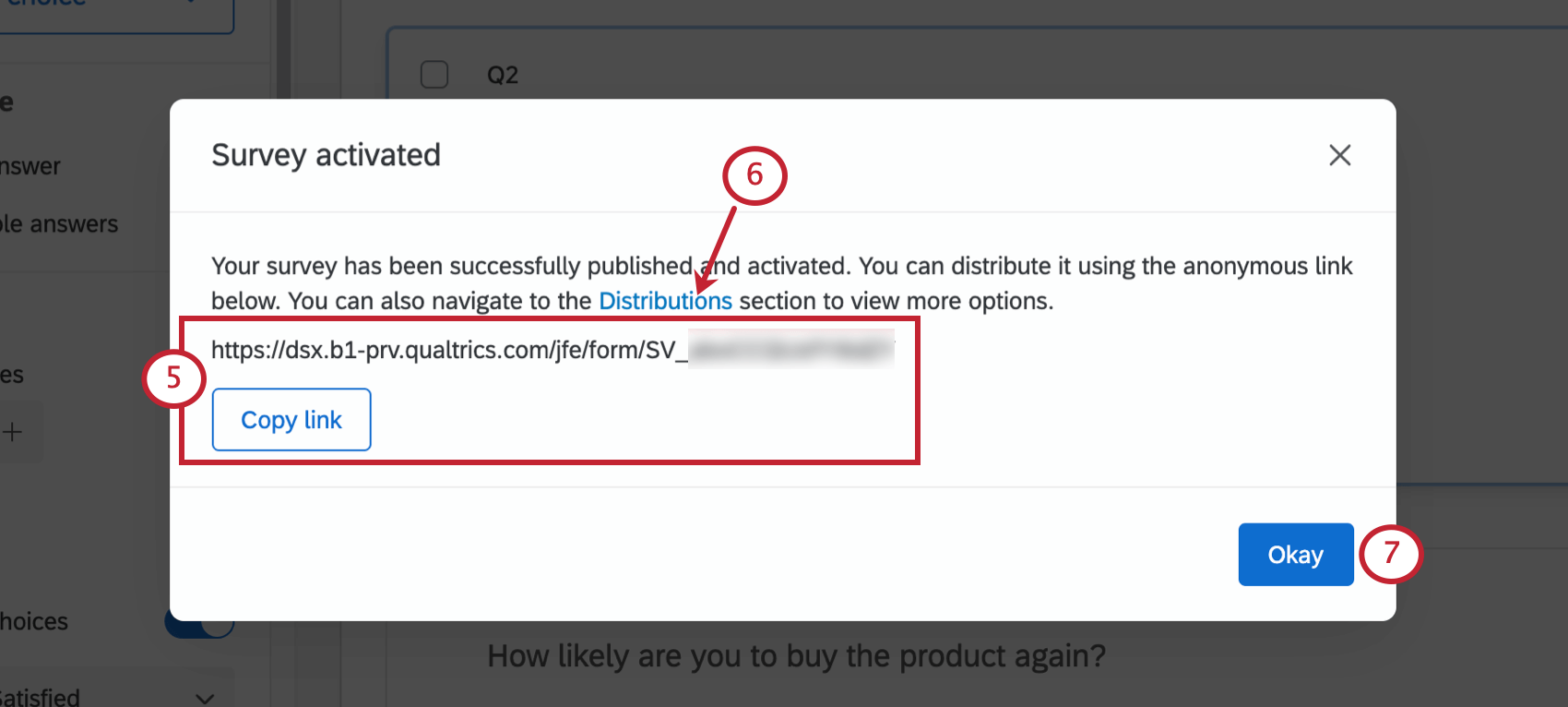 Qtip:この機能の動作の詳細については、「匿名リンク」サポートページをご覧ください。
Qtip:この機能の動作の詳細については、「匿名リンク」サポートページをご覧ください。 - 参加者データと回答の記録、クアルトリクスを介したアンケートのメール送信、SMSでの送信などを予定している場合は、[配信に移動]をクリックしてすべての配信オプションを表示できます。この操作を行うと[配信]タブに移動します。
- まだ配信する準備ができていない場合は、[OK]をクリックしてアンケートの編集を再開します。
アクティブなアンケートへの変更の公開
アンケートを送信した後、修正が必要になったり、重要なコンテンツが漏れていることに気づいたりすることがあります。配信後にアンケートを編集しても、アンケートを公開するまで変更は適用されません。これにより、参加者に表示される前に、すべての変更を慎重に確認できます。
行った編集をアクティブなアンケートにプッシュすることを決定したら、公開ボタンをクリックします。
公開ステータスが表示され、現在閲覧しているアンケートのバージョンがわかります。ここでは、公開済と表示されます。
保存 vs. 公開
変更は常にクアルトリクスに自動的に保存され、 「自動 vs. マニュアル保存」 サポートページの説明にあるとおりに動作します。公開することにより、保存した変更がいつ回答者に表示されるかが決まります。
公開ステータス
アンケートを編集または公開するたびに、エディター上部のステータスが変わります。ステータスの詳細については、ステータスの横にある灰色のアイコンをクリックしてください。
- 公開済み:参照しているアンケートのバージョンは公開バージョンです。これらの変更を公開する前にアンケートを開始していない限り、この内容が回答者に表示されます。
- ドラフト版:調査を編集しましたが、公開していません。これらの変更を表示するには、回答者に対して[公開]をクリックする必要があります。
Qtip:この場合、警告する黄色のバナーも表示されます。
- 変更の反映:アンケート公開機能がアカウントに追加される前に、このアンケートをアクティブ化しました。つまり、すべての編集は自動的に公開されます。代わりに公開システムを使用する場合は、[公開]をクリックします。そうすることで、[公開]をクリックしたときにのみ変更が反映されます。
公開を必要としない機能
公開をクリックしなくても、受信した回答者に自動的に影響を与える機能がいくつかあります。
- プロジェクト名(表示名ではない)
- アンケートオプション:[戻る]ボタン
- アンケートのオプション:アンケートの可用性
- アンケートオプション:アンケートの説明(表示名ではありません)
- スコアリング
- 識別値を割り当て
- 接続された参照ブロックとアンケート
の変更Qtip:参照ブロックとアンケートの変更はライブラリで公開されます。詳しくはアンケート調査のページをご覧ください。 - アンケートの基本言語
- プロジェクトのステータス
- アンケート所有者、部門、またはブランドの変更
- ツール:識別値をリセット
- ツール:Salesforce Web-to-Lead
- ツール:Salesforceの回答マッピング
- ツール:トリガー & メールアンケート調査 (Salesforce)
- [アンケート]タブ外で行われた変更([ワークフロー]タブ、[レポート]タブなど)
バージョン履歴
アンケートを公開または保存するたびに、アンケートの「バージョン」が作成されます。これにより、アンケートの過去のバージョンを表示、プレビュー、または復元できます。
新規バージョンの作成
通常のアンケートの公開や保存以外に、いつでも新しいバージョンのアンケートを作成できます。
- [アンケート]タブに移動し、[ツール]をクリックします。
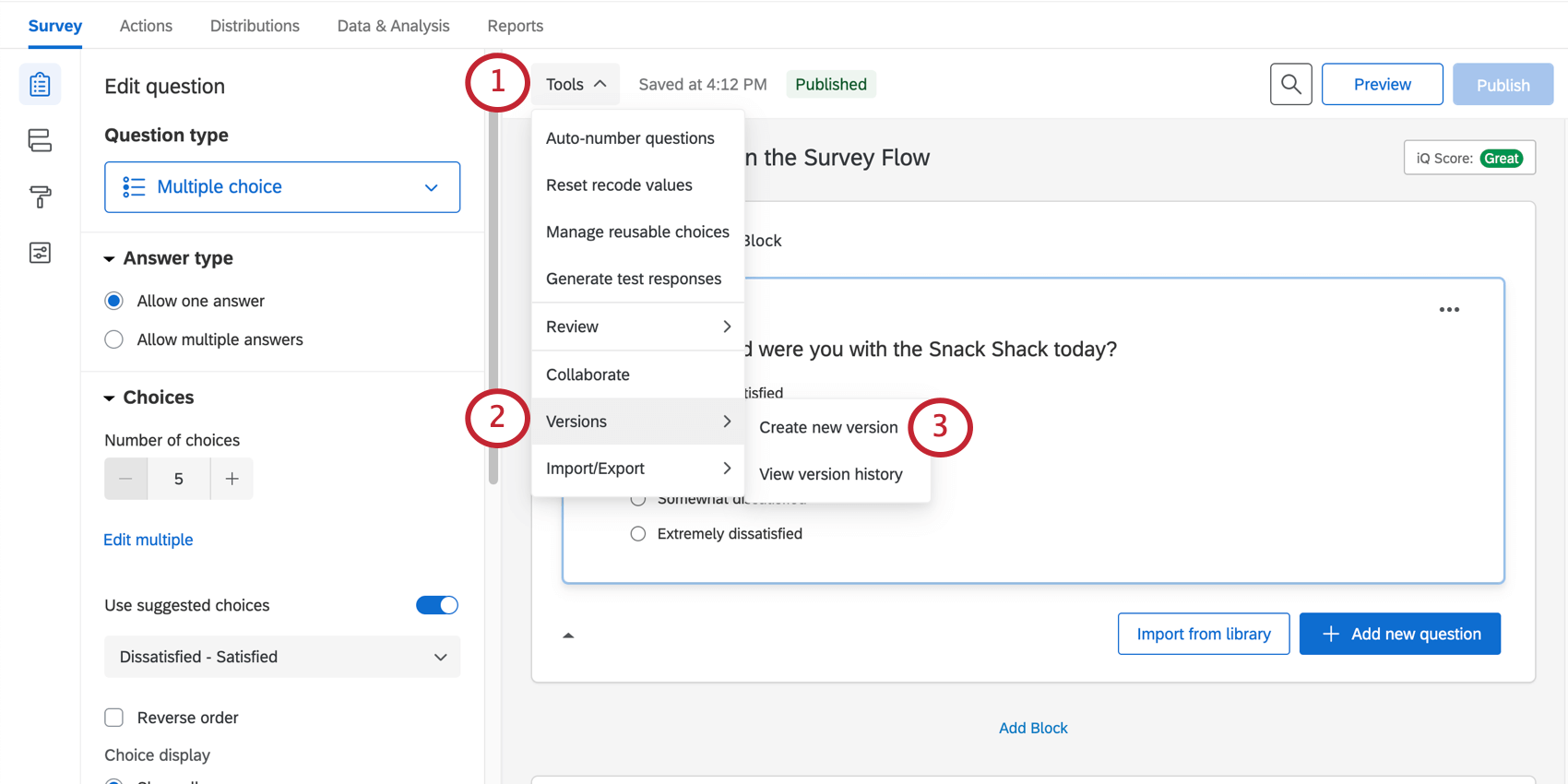
- [バージョン]を強調表示します。
- [新しいバージョンを作成]を選択します。
- 説明を追加します。どのような説明でも構いません。日付はバージョンとともに自動的に保存されるため、日付ラベルを追加する必要はありません。
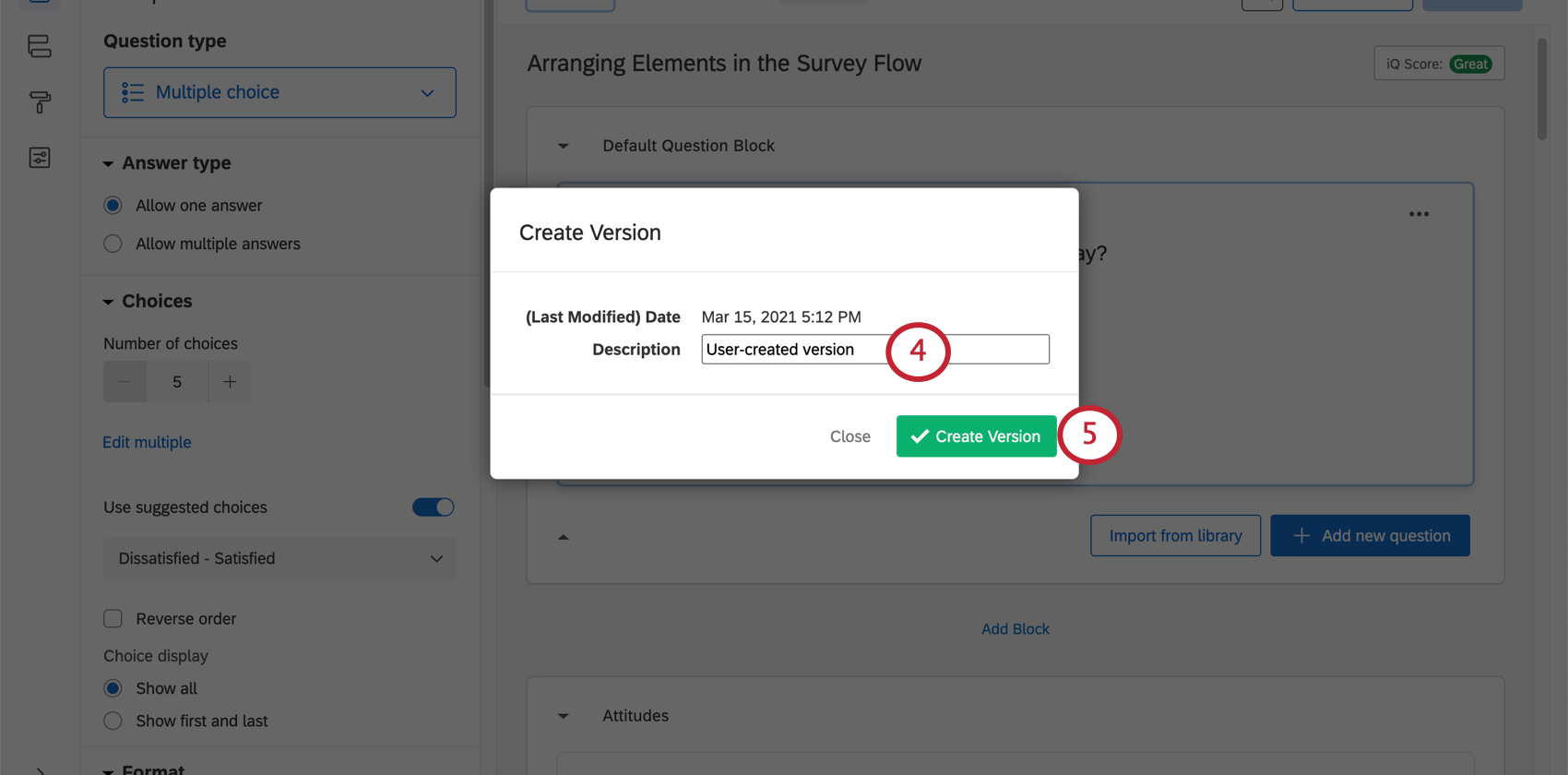
- [バージョンを作成]をクリックします。
Qtip:クアルトリクスは、以下のような場合にも自動的に新しいバージョンを保存します:
- 変更を行って、最後のバージョンを保存してから1時間以上経過した場合
- アンケートを公開するたび
また、以前に保存したバージョンから変更を行っていない場合、新規バージョンを保存することはできません。
過去のバージョンの表示
- [アンケート]タブに移動し、[ツール]をクリックします。
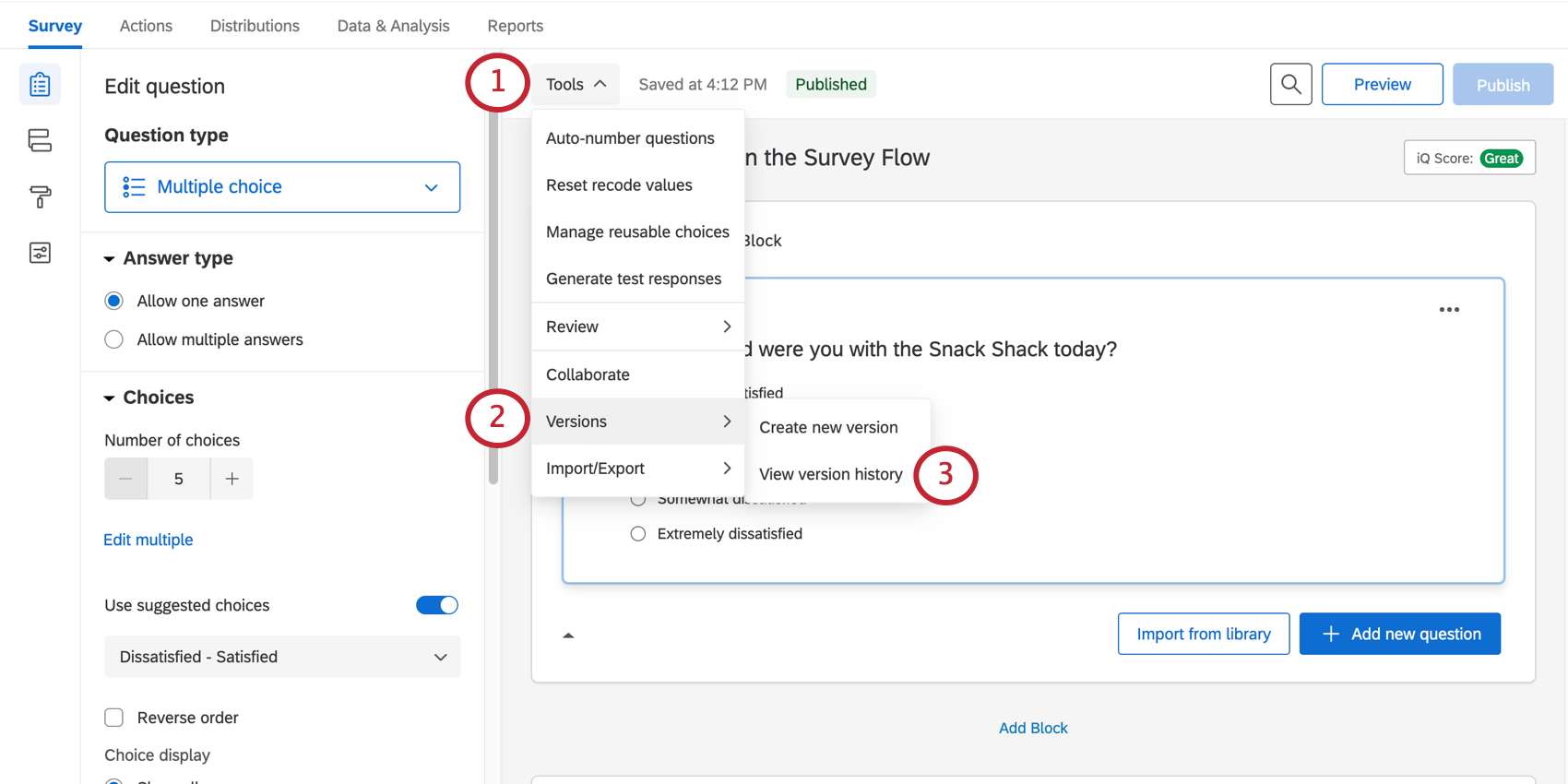
- [バージョン]を強調表示します。
- [バージョン履歴を表示]を選択します。
- 左側で、表示または復元するバージョンを選択します。
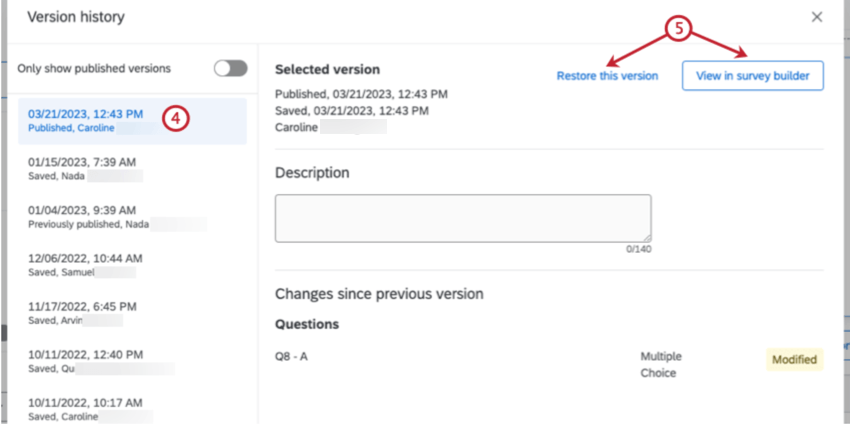
- [アンケートビルダーで表示]を選択して、エディターでバージョンをプレビューします。[このバージョンを復元]をクリックして復元します。
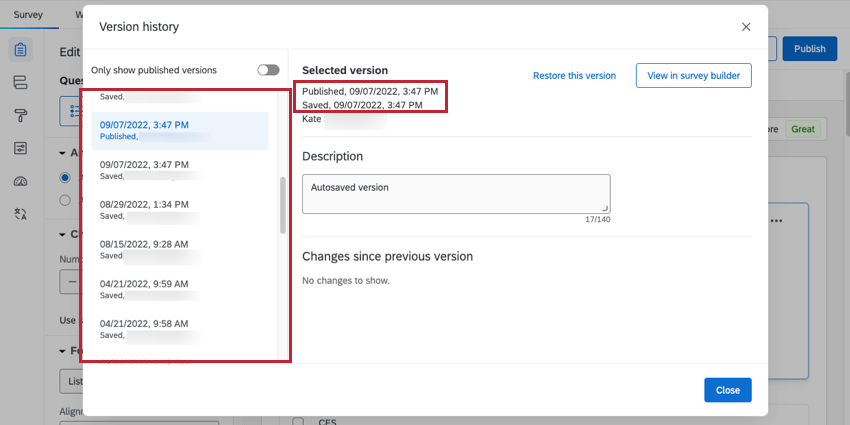
バージョンオプション
アンケートビルダーで [表示] を選択しても、表示されるバージョンを編集することはできません。ただし、いくつかのオプションがあります。
- 日付: 表示する別のバージョンを選択します。
- 現在のドラフトに戻る:アンケートの現在のドラフトに戻ります。これには、まだ保存していない編集が含まれる場合もあります。
- エクスポート:バージョンのQSFをエクスポートしてバックアップとして保存するか、アンケートの個別コピーとしてインポートします。
- [エクスポート]の横のドロップダウン: アンケートを印刷するか、Wordにエクスポートします。
- 復元:このバージョンのアンケートをアクティブバージョンとして復元します。この操作をすると、最新のドラフトが保存されて後で取得することができます。
以前のバージョンの復元
質問が完全に削除された場合、または取り消すように変更された場合、バージョン履歴のバージョンを使用して以前のバージョンのアンケートを復元できる可能性があります。以前のバージョンに復元すると、削除された質問も復元され、すべての設定がこのバージョンの作成時の状態に変更されます。また、同じバージョンのデータも戻されます。
公開システムのため、アンケートを復元しても回答者に影響を与えたり、データを損なったりすることはありません。バージョンの復元、古いデータとアンケートQSFファイルのエクスポート、編集するバージョンへの復元を行うことができます。現在のアンケートを上書きして回答者の操作性に影響を与えることを確認しない限り、復元したバージョンは公開しないでください。
他のプロジェクトタイプにおけるアンケート調査の復元と公開
アンケートをカスタマイズするすべてのタイプのプロジェクトでは、変更をライブで公開する必要があり、すべてのプロジェクトには、古いバージョンを表示および復元する機能があります。上記のオプションは、以下のプロジェクトタイプに適用される:
また、機能が少し異なるプロジェクトもある。従業員エクスペリエンスプロジェクトについては、次へ「360、エンゲージメント、その他の従業員エクスペリエンスプロジェクトの違い」を参照。
360、エンゲージメント、その他の従業員エクスペリエンスプロジェクトにおける違い
ほとんどの場合、従業員エクスペリエンスプロジェクトの公開とバージョンの復元は、このページで説明されているとおりに動作します。(従業員エクスペリエンスプロジェクトには、360、エンゲージメント、ライフサイクル、およびその場限りの従業員リサーチが含まれる)。しかし、考慮すべき小さな違いがいくつかある:
- 従業員エクスペリエンス プロジェクトを初めて公開する場合、プロジェクトはアクティブ化されません。それでも、後で生成するライブリンクに編集がプッシュされるようにするため、公開することは重要です。
- 360プロジェクトの有効化:プロジェクトは、参加者に配布するか、[プロジェクト]ページで手動で有効化するまで正しく有効化されません。
- 他のすべての従業員エクスペリエンス プロジェクトをアクティブ化します: プロジェクトは、参加者に配信するか、組織階層を生成するか、[プロジェクト] ページで手動でアクティブ化するまで、真にアクティブ化されません。
- 従業員エクスペリエンス・プロジェクトを初めて公開する場合も、プロジェクトを配信するための匿名リンクは提供されません。
この2つの違い以外は、従業員エクスペリエンスでもアンケート調査プロジェクトと公開は同じです。
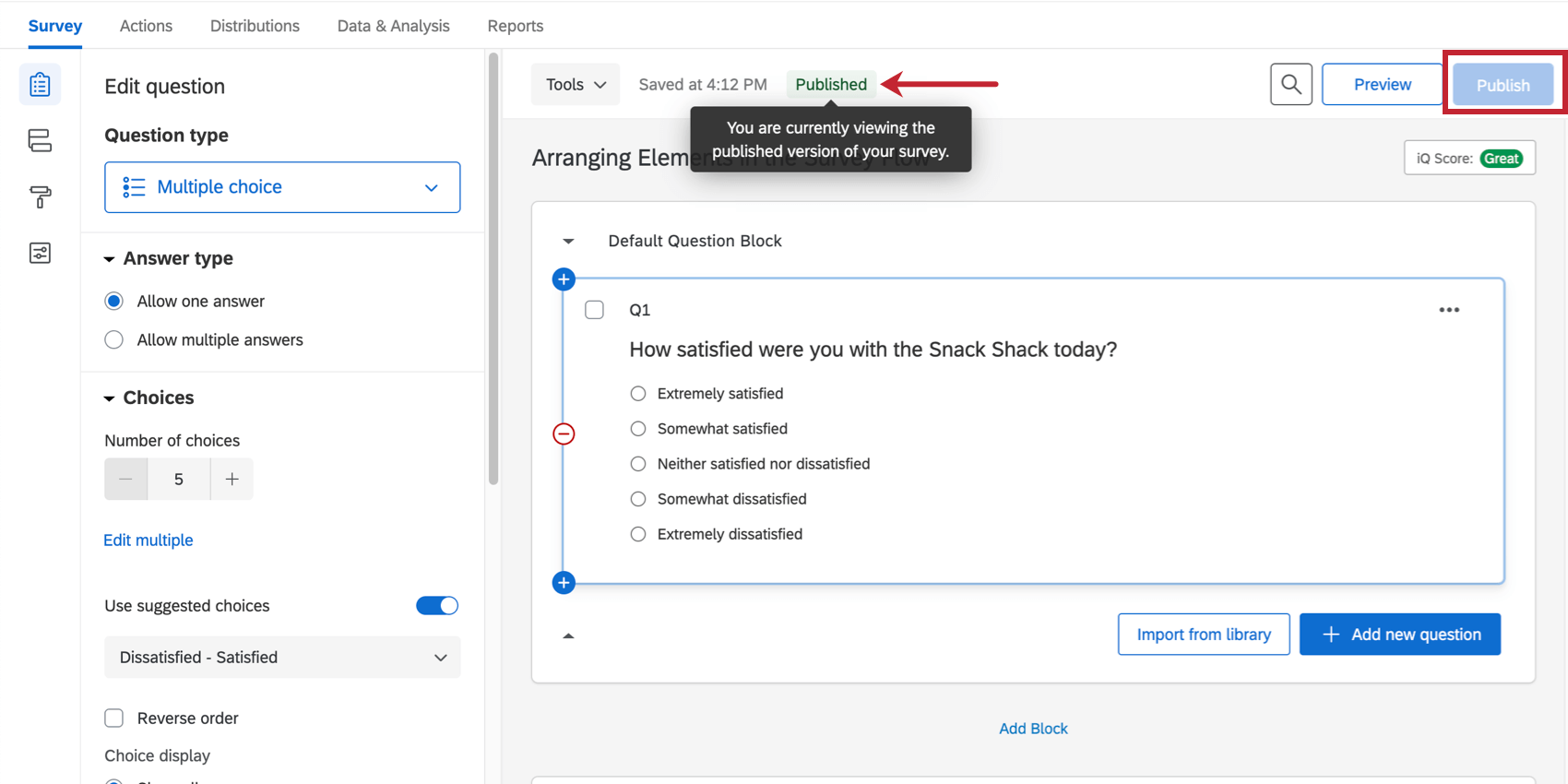
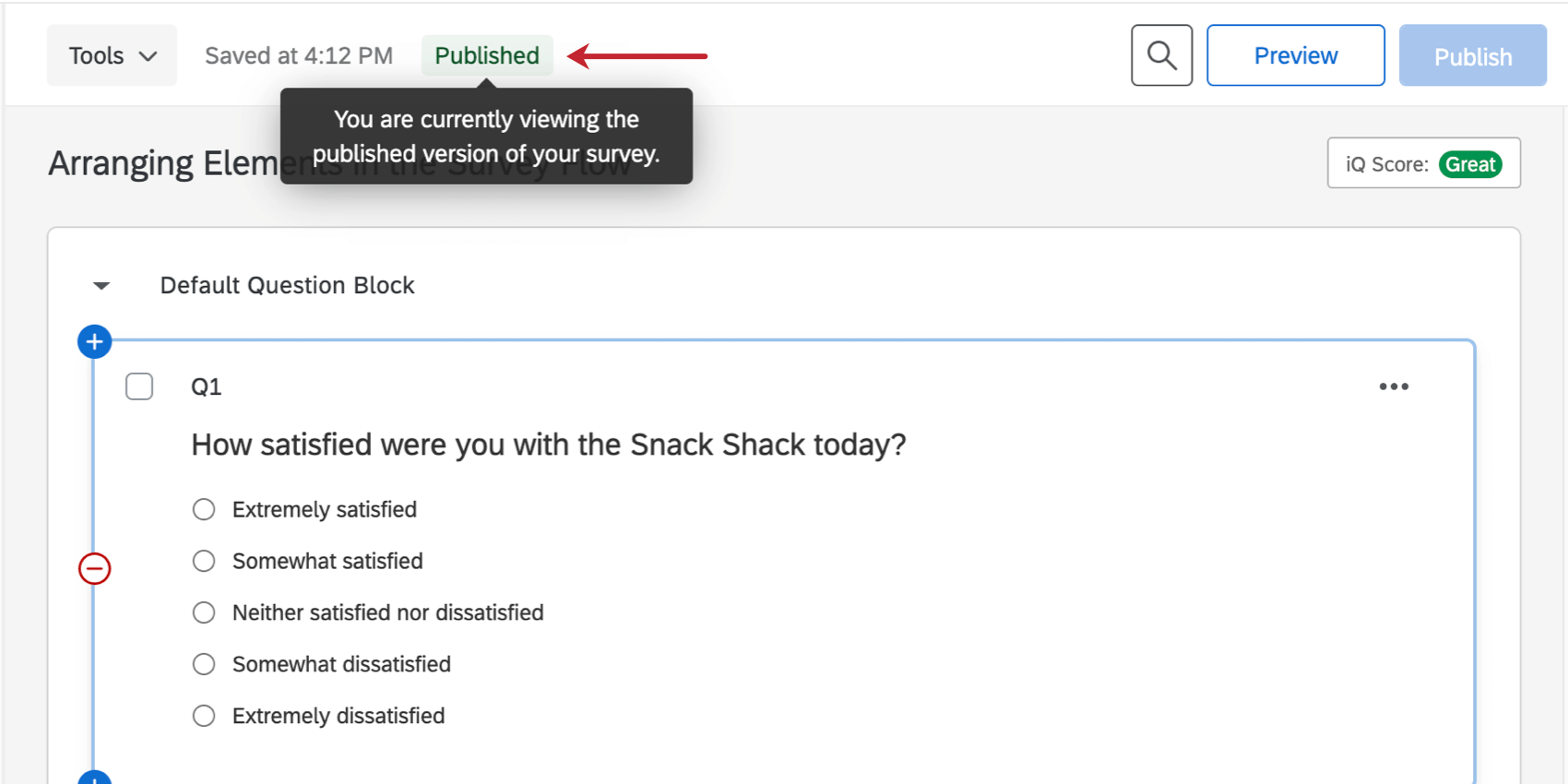
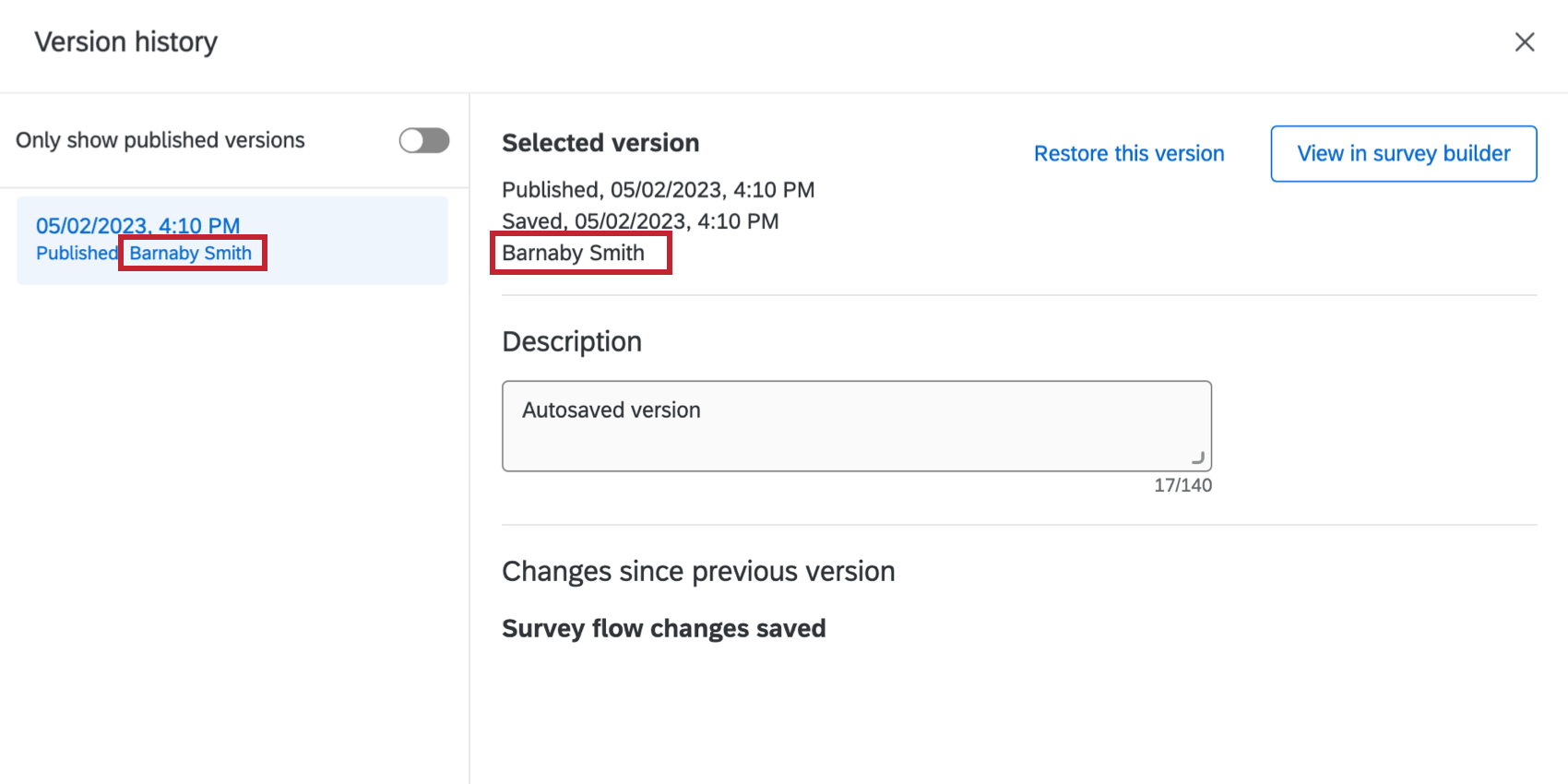
![アンケートビルダーの上部にある[バージョンオプション]バー](https://www.qualtrics.com/m/assets/support/wp-content/uploads//2021/03/publish-11.png)